iPhone 的 eSIM 是什麼?
eSIM 屬於業界標準的數碼 SIM 卡,讓你無需實體 SIM 卡也能夠啟用網絡供應商的流動網絡計劃。你可在 iPhone 安裝八張或以上 eSIM,以及同時使用兩個電話號碼。
所需項目
- iPhone XS、iPhone XS Max、iPhone XR 或之後型號
- 支援 eSIM 的無線網絡供應商或全球服務供應商
- 你的新 iPhone 需要連線至 Wi-Fi 網絡。*
iPhone 尚未在中國大陸提供 eSIM 功能。在香港和澳門,部分 iPhone 型號支援 eSIM 功能。進一步了解如何在中國大陸、香港和澳門透過兩張 nano-SIM 卡來使用雙 SIM 卡功能。 旅客如前往中國大陸而想為預付數據計劃使用 eSIM,很多全球服務供應商均有提供此服務。
* 只支援 eSIM 的 iPhone 14 或之後型號無需 Wi-Fi 網絡也能啟動。
如何在 iPhone 設定 eSIM
設定 eSIM 通常只需要開啟新 iPhone,然後按照畫面上的指示操作即可。
如果你的網絡供應商支援「eSIM Carrier Activation (網絡供應商啟用 eSIM)」或「eSIM Quick Transfer (快速轉移 eSIM)」,你便可在設定 iPhone 期間啟用 eSIM。「eSIM Carrier Activation (網絡供應商啟用 eSIM)」即在你購買手機時,你的網絡供應商便會向你的 iPhone 分配 eSIM。「eSIM Quick Transfer (快速轉移 eSIM)」即你無需聯絡網絡供應商,便可從舊 iPhone 將 SIM 卡轉移至新 iPhone。 無論是使用哪種方法,如要在設定期間啟用 eSIM,請開啟 iPhone 並按照指示操作。
部分網絡供應商可讓你無需聯絡他們,也能將舊 iPhone 的電話號碼轉移至新 iPhone。請確定你已在兩部裝置上使用 Apple ID 登入,或確認你的舊 iPhone 已解鎖、位於附近並已開啟藍牙,而且運行 iOS 16 或之後版本。
你亦可稍後再使用這些方法,來新增或轉移 eSIM。如果無法使用這些方法,請聯絡網絡供應商,使用二維碼或網絡供應商的 iPhone app 啟用 eSIM。
如果你的 iPhone 14 或之後型號在美國購買,iPhone 會連同 eSIM 啟用。要使用「eSIM Carrier Activation (網絡供應商啟用 eSIM)」、「eSIM Quick Transfer (快速轉移 eSIM)」或其他啟用方法來啟用 eSIM,請開啟 iPhone 並按照指示操作。
在 iPhone 使用「eSIM Carrier Activation (網絡供應商啟用 eSIM)」
部分網絡供應商和全球服務供應商可為你的 iPhone 分配新 eSIM,令設定更簡單。通常而言,當你從網絡供應商購買 iPhone,然後你提供了流動網絡計劃詳情,便可如此獲分配新 eSIM。 如果你的 iPhone 在購買時獲分配 eSIM,你只需開啟 iPhone,再按照指示操作,即可啟用 eSIM。
如果你是轉用 iPhone (例如從 Android 手機轉用),你可聯絡網絡供應商,透過「eSIM Carrier Activation (網絡供應商啟用 eSIM)」或掃描網絡供應商的二維碼,將手機號碼轉移至 iPhone。
如果你在設定 iPhone 後就 eSIM 聯絡過網絡供應商,而他們設定了「eSIM Carrier Activation (網絡供應商啟用 eSIM)」,請按照這些步驟操作。
- 點一下畫面上顯示的「已準備好安裝網絡供應商的流動網絡計劃」通知。
- 在「設定」app 中,點一下「已準備好安裝網絡供應商的流動網絡計劃」。
- 點一下畫面底部的「繼續」。
- 使用 iPhone 撥打電話,檢查流動網絡連接。如果無法撥打電話,請與網絡供應商聯絡。
- 如果你以所啟用的計劃取代實體 SIM 卡的計劃,請移除實體 SIM 卡。然後,請重新啟動 iPhone。
在 iPhone 使用「eSIM Quick Transfer (快速轉移 eSIM)」
部分網絡供應商可讓你無需聯絡他們,即可將 SIM 卡從舊 iPhone 轉移至 iPhone。你亦可將目前的實體 SIM 卡轉換為 eSIM。
如果你無法取用目前的 iPhone,請聯絡網絡供應商轉移 eSIM。
設定 iPhone 時,如何系統要求你轉移 SIM 卡,請按照畫面的指示操作,轉移實體 SIM 卡或 eSIM。如需要將多於一張 SIM 卡轉移至新 iPhone,請按照以下步驟轉移額外的 SIM 卡。
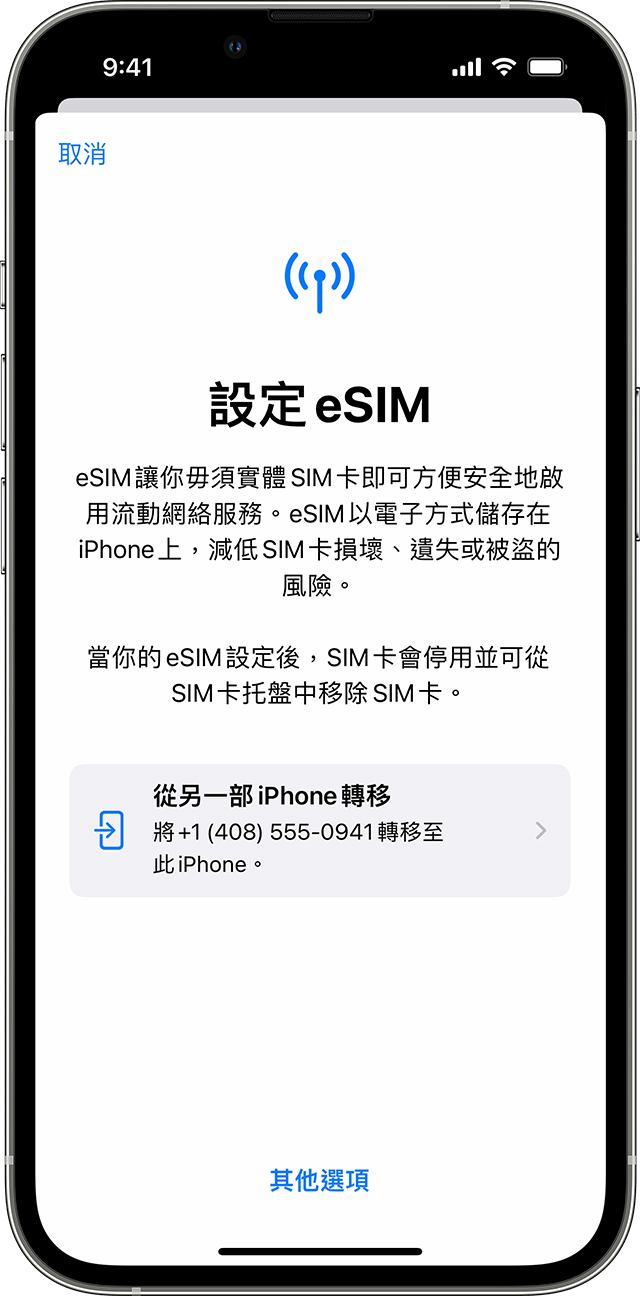
在完成設定後將舊 iPhone 的實體 SIM 卡或 eSIM 轉移至新 iPhone 的 eSIM
- 在新 iPhone,前往「設定」>「流動網絡」>「加入流動網絡計劃」。
- 選擇要轉移至另一部 iPhone 的流動網絡計劃。如果你看不到號碼列表,點一下「從另一部 iPhone 轉移」。兩部裝置均需要裝有 iOS 16 或之後版本。
- 請在舊 iPhone 查看指示,以確認轉移。如要確認,請點一下「轉移」;或如果系統要求輸入驗證碼,請輸入新 iPhone 顯示的驗證碼。
- 等待新 iPhone 啟用流動網絡計劃。新 iPhone 啟用流動網絡計劃時,你的舊 SIM 卡將會停用。
- 如果新 iPhone 顯示「完成設定你的流動網絡計劃」橫額,請點一下此橫額。系統會將你重新導向至網絡供應商的網頁,以轉移 eSIM。如需協助,請聯絡你的網絡供應商。
在同一部 iPhone 將實體 SIM 卡轉換為 eSIM
如果你的網絡供應商支援此功能,你可在同一部 iPhone 將實體 SIM 卡轉換為 eSIM。步驟如下:
- 在 iPhone,前往「設定」>「流動網絡」。
- 點一下「轉換為 eSIM」。如果看不到「轉換為 eSIM」,即表示你的網絡供應商不支援此選擇。請聯絡網絡供應商,使用「eSIM Carrier Activation (網絡供應商啟用 eSIM)」或掃描二維碼,將你的手機號碼從實體 SIM 卡移至 eSIM。
- 點一下「轉換流動網絡計劃」。
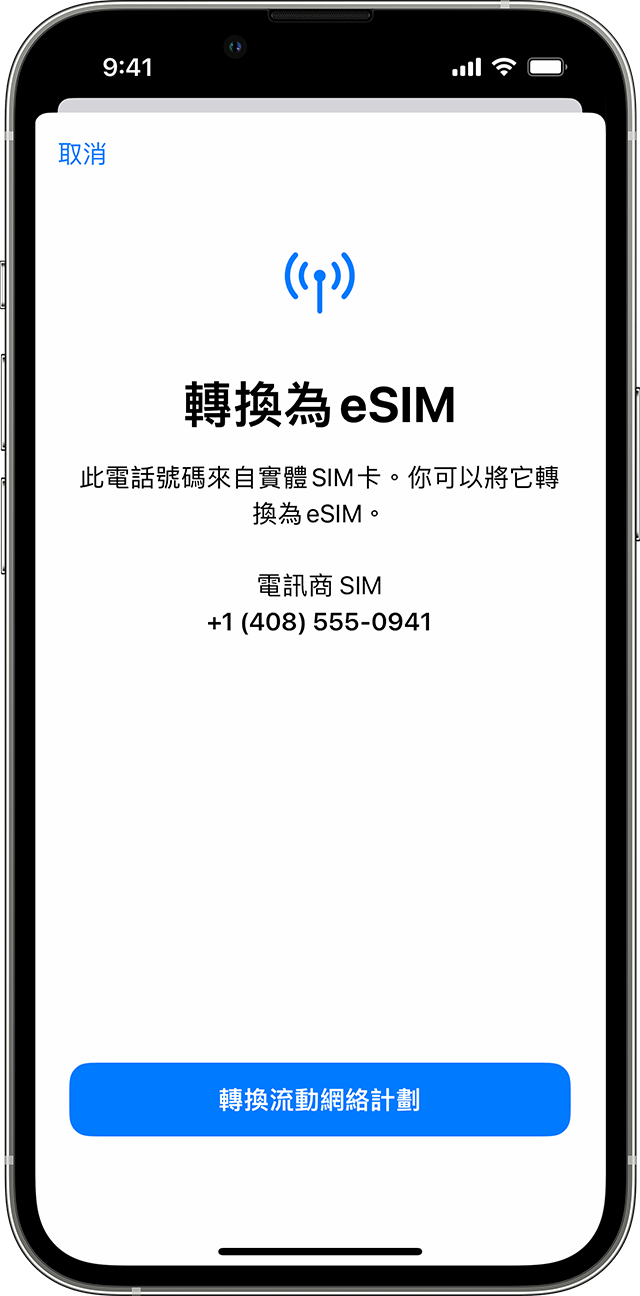
- 點一下「轉換為 eSIM」。
- 等待 eSIM 啟用。iPhone 啟用流動網絡計劃後,你的舊 SIM 卡就會停用。
- 從 iPhone 取出實體 SIM 卡。 然後,請重新啟動 iPhone。
使用二維碼
你可以使用由網絡供應商提供的二維碼在 iPhone 上設定 eSIM。
如要在設定 iPhone 期間啟用 eSIM:
- 到了「設定流動網絡」畫面時,請點一下「使用二維碼」。
- 按照畫面上的指示操作。
如要在設定 iPhone 後啟用 eSIM,請聯絡網絡供應商索取二維碼。然後,請按照以下步驟操作:
- 開啟「相機」app,然後掃描二維碼。點一下畫面上顯示的「已偵測到流動網絡計劃」通知。
- 如果你使用運行 iOS 17.4 或之後版本的 iPhone,而你在電郵或網絡供應商網頁收到來自網絡供應商的二維碼,請觸碰並按住二維碼,然後點一下「加入 eSIM」。
- 點一下畫面底部的「繼續」。
- 點一下「加入流動網絡計劃」。
如果在啟用 eSIM 時,系統要求你輸入確認碼,請輸入網絡供應商提供的號碼。
其他 eSIM 啟用方法
部分網絡供應商可能會向你傳送連結而非二維碼,以下載 eSIM。
- 在運行 iOS 17.4 或之後版本的 iPhone上,點一下連結以設定 eSIM。
- 當「啟用新 eSIM」通知出現時,點一下「允許」。
- 點一下畫面底部的「繼續」。
如果你的網絡供應商支援使用 app 啟用 eSIM,請從 App Store 下載網絡供應商的 app,然後按照指示操作。
如有需要,你可手動輸入 eSIM 資料。
- 請聯絡網絡供應商索取要輸入的 eSIM 詳情。
- 前往「設定」。
- 點一下「流動網絡」或「流動數據」。
- 點一下「加入流動網絡計劃」。
- 點一下 iPhone 畫面底部的「手動輸入詳細資料」。